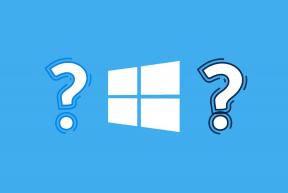9 najboljših popravkov za težave z praznjenjem baterije iPadOS
Miscellanea / / November 29, 2021
Obožujem iPadOS. Celotno izkušnjo iPada je spremenil na bolje številne večopravilne funkcije, brskanje po spletu v namiznem razredu, boljše vgrajeno upravljanje datotek, in več. Toda tako kot pri vsem novem ni brez težav. In eno takšnih sivih področij je življenjska doba baterije.

V zadnjih nekaj mesecih sem imel v iPadOS-u hude težave s praznjenjem baterije, včasih brez očitnega razloga. Toda na srečo mi je uporaba različnih popravkov, ki sem jih navedel spodaj, do določene mere pomagala preprečiti, da bi ta težava ušla izpod nadzora. Če imate težave tudi z življenjsko dobo baterije vašega iPada, začnimo.
Nasvet: Ne pozabite uporabiti zaslona za spremljanje baterije iPada (aplikacija Nastavitve > Baterija) za prepoznavanje težavnih aplikacij, ko preberete nekatere od spodnjih popravkov.
1. Znova zaženite iPad
Vse od različic iPadOS beta znova zaženem iPad, kadar koli pokaže hude znake praznjenja baterije, da je to močna rešitev, vsaj za nekaj ur v najboljšem primeru. Ponovni zagon počisti predpomnilnik iPadOS in verjetno ustavi pokvarjene procese, ki se motijo v ozadju.
Če želite znova zagnati iPad, začnite tako, da držite gumb za vklop (ali oba gumba za vklop in gumba za glasnost pri modelih iPad z Funkcija Face ID) za trenutek. Na pozivu za izklop, ki se prikaže, povlecite čez.

Ko se vaš iPad popolnoma izklopi, znova pritisnite in držite gumb za vklop, da ga znova zaženete.
Tudi na Guiding Tech
2. Prisilno zaprite aplikacije
Včasih bo imel iPadOS težave pri delu z določenimi aplikacijami in negativno vplival na življenjsko dobo baterije. Ko se to zgodi, sem imel tudi težave s pregrevanjem.
V takih primerih deluje kot začasna rešitev prisilno zapiranje moteče aplikacije. Če želite to narediti, povlecite navzgor z dna zaslona, da prikažete preklopnik aplikacij.

Nato preprosto povlečete kartico aplikacije navzgor, da jo na silo odstranite iz pomnilnika. Poskusite znova odpreti aplikacijo - verjetno ne bo izpraznila baterije, kot je bilo prej.
3. Posodobite aplikacije
Vse aplikacije niso optimizirane za pravilno delovanje na iPadOS. To pomeni, da bodo nekatere aplikacije zagotovo obnorele iPad zaradi porabe baterije. Čeprav bosta prisilno opustitev in ponovni zagon težavnih aplikacij do določene mere pomagala, tega ne morete početi večno.
Zato je za vas nujno redno posodabljajte svoje aplikacije. Še bolje, vklopite samodejne posodobitve aplikacij. Vsebujejo veliko popravkov napak in ne bodo rešili le težav z življenjsko dobo baterije, temveč bodo poskrbeli tudi za druge težave.

Če določena aplikacija že dlje časa ni prejela posodobitve, se ne pozabite obrniti na razvijalca aplikacije, da ga spodbudite k temu, da jo umakne.
4. Posodobite iPadOS
Ko se pojavi nova posodobitev, morate posodobiti iPadOS. iPadOS je še vedno nov operacijski sistem (kljub globokim koreninam v iOS-u), kar to pomeni Apple naredi veliko izboljšav in popravki napak v vsaki postopni posodobitvi. Po vsaki posodobitvi sem doživel boljšo življenjsko dobo baterije, zato jih ne preskočite.

Če želite posodobiti iPadOS, pojdite v nastavitve iPada, tapnite Splošno in nato tapnite Posodobitev programske opreme. Če vidite novo posodobitev, tapnite Prenesi in namesti.
5. Onemogoči aplikacije v ozadju
Številne aplikacije na vašem iPadu se osvežujejo v ozadju, tako da imate brez zamud dostop do posodobljenih podatkov. Čeprav je to priročno, aplikacije v ozadju porabijo več energije in so recept za katastrofo v nestabilnem operacijskem sistemu, kot je iPadOS beta.

Če imate težave s praznjenjem baterije tudi pri minimalni aktivnosti, razmislite o onemogočanju neželenih aplikacij, da bi se izvajale v ozadju.
Če želite to narediti, pojdite v aplikacijo Nastavitve iPada, tapnite Splošno, tapnite Osveži aplikacijo v ozadju in nato izklopite stikala poleg vseh aplikacij, ki jim želite preprečiti, da se izvajajo v ozadju.
Tudi na Guiding Tech
6. Upravljajte lokacijske storitve
Lokacijske storitve so še en razlog, ki povzroča težave s hitrim praznjenjem baterije. Tudi to ni omejeno na iPadOS.
Če želite preprečiti, da bi to postalo težava, pojdite v aplikacijo Nastavitve, tapnite Zasebnost, tapnite Lokacije in nato izklopite lokacijske storitve za vse neželene aplikacije.

Aplikacije lahko tudi uporabljajo lokacijske storitve. To vam priporočam le, ko jih aktivno uporabljate – tako preprečite, da bi nekatere aplikacije (na primer Apple Maps ali Google Maps) bile neuporabne brez lokacijskih storitev.
7. Omogoči pomoč pri Wi-Fi
Ali ti uporabite mobilne podatke na vašem iPadu veliko? Če ste na območju s slabo mobilno povezljivostjo, boste imeli težave z življenjsko dobo baterije, saj mora mobilna antena na vašem iPadu delati nadure, da vzpostavi pravilno povezavo.

Da bi se temu izognili, lahko svojemu iPadu naročite, naj samodejno uporablja Wi-Fi (če je na voljo) v primerih pomanjkljive povezave. Odprite aplikacijo Nastavitve na iPadu, tapnite Cellular in nato vklopite stikalo poleg Wi-Fi Assist.
8. Ponastavite iPad
Vedno obstaja možnost, da so nekatere nepravilno konfigurirane nastavitve glavni vzrok za težave s praznjenjem baterije na vašem iPadu. Če iPadOS še vedno povzroča resne težave s praznjenjem baterije tudi po zgornjih popravkih, potem morate razmisliti o ponastavitvi nastavitev na iPadu.
Vendar pa bo ponastavitev nastavitev v celoti povrnila vse nastavitve na vašem iPadu na privzete, kar vključuje nastavitve, povezane z omrežjem. Za več podrobnosti si oglejte našo Vodnik za ponastavitev iPhonepreden začnete.

Če želite ponastaviti nastavitve na iPadu, odprite aplikacijo Nastavitve, tapnite Splošno, tapnite Ponastavi in nato tapnite Ponastavi vse nastavitve.
9. Preverite zdravje baterije
Za preverjanje zdravja baterije vašega iPada lahko uporabite tudi več orodij. Konec koncev, morda imate težave s praznjenjem baterije v iPadOS-u zaradi oslabljene baterije.

Obstaja nekaj brezplačnih programov za Mac in Windows, s katerimi lahko enostavno preverite stanje baterije vašega iPada. Priporočam coconutBattery (Mac) ali iMazing (Windows in Mac). Medtem si oglejte naše vodnik za preverjanje stanja baterije iPada.
Prenesite coconutBattery
Prenesite iMazing
Tudi na Guiding Tech
Naj ta bremenitev šteje
Čeprav se ne srečujem s težavami pri praznjenju baterije, kot sem jih na začetku doživel pri iPadOS (te beta različice so bile grozne), je to še vedno težava. Upajmo, da bo Apple popolnoma popravil iPadOS, da bi preprečil takšne težave v naslednjih nekaj mesecih, vendar bi morali tudi razvijalci aplikacij opraviti potrebno skrbnost. Zato bodite pozorni na posodobitve in jih namestite, ko so na voljo.
Naslednji: Uporabite lahko tudi splošne nasvete za varčevanje z baterijo, da izboljšate življenjsko dobo baterije na vašem iPadu. Kliknite na spodnjo povezavo.